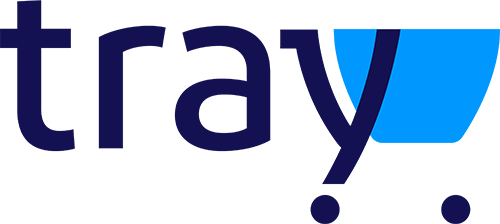
A DevRocket é uma empresa de tecnologia voltada para o desenvolvimento de soluções para internet, marketing digital para a sua marca e especializada em e-commerce. O nosso foco é desenvolver ideias em produtos e serviços digitais, converter acessos em clientes e proporcionar o reconhecimento da marca, e também proporcionar uma ótima experiência ao cliente final.
Seu sonho on-line!
A DevRocket tem o foco em desenvolvimento e soluções para internet, ajudando a sua marca crescer on-line. Saiba mais sobre nós:
Site: devrocket.com.br
Facebook: DevRocket
Instagram: DevRocket
Twitter: DevRocket
Blog: DevRocket
LinkedIn: DevRocket
YouTube: DevRocket
TikTok: DevRocket
Contato Comercial: comercial@devrocket.com.br
Tel / WhatsApp (14) 99902-1354
Contato Suporte: suporte@devrocket.com.br
Tel / WhatsApp (14) 99902-1354
Qualquer dúvida sobre configurações do tema, entre em contato através do suporte.
** Você tem o direito ao nosso suporte por 180 dias e lhe responderemos em até 48 horas úteis.
Importante:
Olá, como vai?!
Obrigado por adquirir o tema Shopix da DevRocket. Será um prazer lhe ajudar a deixar sua loja com o estilo da sua marca e pronta para vender.
Este manual tem o objetivo de auxiliá-lo a utilizar o nosso tema, da melhor forma. Vamos ajudá-lo a se preparar antes da instalação, a fazer as configurações iniciais e deixar a sua loja otimizada!
Aqui também vamos colocar todos os nossos contatos, principalmente de suporte.
Porém, caso não tenha loja na plataforma Tray e deseja contratar, poderá realizar pelo link Tray e inserir o cupom DEVROCKET50 para 50% de desconto na primeira mensalidade a partir do plano 2 na modalidade mensal.
Ao comprar o tema Shopix DevRocket e o pagamento ser compensado, o mesmo ficará disponível para publicação na sua loja virtual.
Acesse: Minha Loja » Design da Loja » Temas Instalados e não Publicados » Publicar.
(caso queira, poderá realizar todas as alterações desejadas de cores e banners, e publicar somente no final, assim não atrapalhará o fluxo da sua loja virtual, caso já esteja lançada e ocorrendo vendas).
Recomendamos sempre salvar os procedimentos realizados para sempre refletir na loja virtual, lembrando que pode haver um cache de no mínimo 30 minutos.
Essencial para o início da configuração do seu tema, a configuração de Logo, Favicon e Redes Sociais são primordiais para a apresentação elegante e sofisticada do visual da sua loja virtual.
Perfeito para estratégias de marketing e divulgação, a opção de Loja em Manutenção / Lançamento pode promover maior engajamento da marca e expectativas.
Acesse: Minha Loja » Aparência da Loja » Editar Tema » na aba "Minha Loja" » Modo Otimização.
O modo de carregamento otimizado, promove um carregamento mais rápido da loja virtual na análise do PageSpeed do Google.
É possível ativar e desativar a versão mobile e desktop separadamente.
Inclua o logotipo da sua marca na loja virtual, sempre indicamos a logo no tamanho 300 x 100px sem fundo.
Acesse: Minha Loja » Aparência da Loja » Editar Tema » na aba "Minha Loja" » Logo (Cabeçalho).
Inclua o logotipo da sua marca na loja virtual, sempre indicamos a logo no tamanho 300 x 100px sem fundo.
Acesse: Minha Loja » Aparência da Loja » Editar Tema » na aba "Minha Loja" » Logo (Rodapé).
Inclua o logotipo da sua marca na loja virtual no Favicon, apresentando no navegador, sempre indicamos no tamanho 48 x 48px sem fundo.
Acesse: Minha Loja » Aparência da Loja » Editar Tema » na aba "Minha Loja" » Favicon (Logo Ícone).
Informe as redes sociais do seu negócio na loja virtual, proporcionando uma divulgação mais rápida e eficaz para seus clientes.
Acesse: Minha Loja » Aparência da Loja » Editar Tema » na aba "Minha Loja" » Redes Sociais.
Preencha os campos com a URL completa.
Exemplo: https://pt-br.facebook.com/suaempresa
Informe a data de inauguração da sua loja e se deseja informar um timer de contagem regressiva.
Acesse: Minha Loja » Aparência da Loja » Editar Tema » na aba "Minha Loja" » Loja Manutenção / Lançamento.
Habilitar Loja em Manutenção / Lançamento: Sim ou não;
Exibir Timer de Inauguração / Previsão: Sim ou não;
Título: Inclua o título desejado para apresentação aos clientes;
Descrição: Inclua uma breve descrição do seu negócio.
Upload do Logo: Inclua o logo da sua loja para apresentar na página de Lançamento da loja;
Data de Inauguração: Inclua a data que a loja irá inaugurar;
Cor do fundo: Inclua a cor do fundo desejada;
Cor do título: Inclua a cor para o título descrito acima;
Cor do texto: Inclua a cor para a descrição informada acima;
Cor do timer de inauguração: Inclua a cor desejada para o timer de contagem regressiva.
Personalize as cores utilizadas no seu tema conforme a sua preferência. Defina nas seções as cores do seu tema e dos elementos da página.
Caso não tenha a cor hexadecimal para seu tema, CLIQUE AQUI e verifique qual é o ideal para sua marca.
Acesse: Minha Loja » Aparência da Loja » Editar Tema » na aba "Cores" » Cores gerais do tema.
Cor dos textos 1: Inclua a cor desejada para os títulos principais da loja;
Cor dos textos 2: Inclua a cor desejada para os títulos dos blocos e nomes dos produtos;
Cor dos textos 3: Inclua a cor desejada para valores de parcelamento;
Cor dos textos invertida: Inclua a cor desejada para a fonte quando o botão for escuro.
Cores Primárias para as cores principais da loja como um todo.
Cor primária 1: Inclua a cor desejada para o valor de preço;
Cor primária 2: Inclua a cor desejada para os textos de avaliações do produto;
Cor secundária: Inclua a cor desejada para a cor de fundo do botão "Comprar".
Cor de borda / fundo 1: Inclua a cor desejada para o fundo da busca e de depoimentos;
Cor de borda / fundo 2: Inclua a cor desejada para o fundo do campo de quantidade na interna do produto.
Acesse: Minha Loja » Aparência da Loja » Editar Tema » na aba "Cores" » Favoritos.
Cor de fundo do botão "Adicionar aos Favoritos": Inclua a cor desejada;
Cor do texto do botão "Adicionar aos Favoritos": Inclua a cor desejada;
Cor do hover do botão "Adicionar aos Favoritos": Inclua a cor desejada;
Cor de texto do hover do botão: Inclua a cor desejada;
Acesse: Minha Loja » Aparência da Loja » Editar Tema » na aba "Cores" » Cabeçalho.
Cor de fundo do cabeçalho: Inclua a cor desejada para o cabeçalho da loja;
Cor dos textos principais do cabeçalho: Inclua a cor desejada para os textos do cabeçalho;
Cor dos textos secundários do cabeçalho: Inclua a cor da fonte em Entrar/Cadastrar e do texto da busca;
Cor dos ícones do cabeçalho: Inclua a dor para os ícones de busca, minha conta e carrinho;
Cor de fundo do carrinho: Inclua a cor desejada para a quantidade do carrinho;
Cor de texto do carrinho: Inclua a cor de fundo da quantidade do carrinho;
Cor de fundo dos detalhes do cabeçalho: Inclua a cor desejada para a busca e a borda.
Acesse: Minha Loja » Aparência da Loja » Editar Tema » na aba "Cores" » Newsletter.
Cor de fundo do campo e-mail da newsletter: Inclua a cor desejada para o campo de fundo do e-mail;
Cor do Texto do Campo E-mail da Newsletter: Inclua a cor desejada para o texto do campo de e-mail;
Cor do Texto descritivo do Campo E-mail da Newsletter: Inclua a cor desejada para o texto descritivo do campo de e-mail;
Cor de fundo do botão da newsletter: Inclua a cor desejada para o botão da newsletter;
Cor do texto do botão da Newsletter: Inclua a cor desejada para o texto do botão.
Acesse: Minha Loja » Aparência da Loja » Editar Tema » na aba "Cores" » Rodapé.
Cor de fundo do rodapé: Inclua a cor desejada para o fundo do rodapé da loja;
Cor dos títulos do rodapé: Inclua a cor desejada para os títulos do rodapé;
Cor dos textos do rodapé: Inclua a cor desejada para os textos do rodapé;
Cor dos ícones do rodapé: Inclua a cor desejada para os ícones apresentados no rodapé;
Cor de fundo dos detalhes do rodapé: Inclua a cor desejada para as informações do rodapé.
Acesse: Minha Loja » Aparência da Loja » Editar Tema » na aba "Cores" » Selos.
Cor do texto dos selos: Inclua a cor desejada para o texto;
Cor de fundo do selo: Inclua a cor desejada para o fundo;
Os banners e imagens para a loja virtual é essencial para um layout atrativo e moderno. Com inúmeros benefícios, os banners proporcionam: chamada de atenção, comunicação visual, direcionamento de tráfego, destaque de promoções, branding, experiência do usuário e muitas outras estratégias de marketing e comunicação.
Aqui você pode baixar os banners do tema demonstrativo para adequar à sua loja virtual.
O arquivo contém as imagens em PNG e PSD (arquivos para Photoshop).
Baixe os banners do tema Looks aqui.
Baixe os banners do tema Indoor aqui.
Baixe os banners do tema Makeup aqui.
Baixe os banners do tema Plus aqui.
Baixe os banners do tema Brinquedos aqui.
Baixe os banners do tema Petshop aqui.
Baixe os banners do tema Indoor BF aqui.
Baixe os banners do tema Indoor Natal aqui.
Baixe os banners do tema Music aqui.
Baixe os banners do tema Destilaria aqui.
Com o gabarito você consegue observar os banners do tema de uma maneira visual e conveniente com informações que auxiliarão na criação das artes.
Os nomes dos banners devem ser únicos e não podem ser repetidos - caso o nome do banner for duplicado, a imagem não é alterada.
É importante verificar o gabarito para definir as localizações, conteúdos e estratégias de seus banners.
Os banners que estão marcados como (responsivos) são cadastrados da mesma maneira que o desktop e refletem nas duas versões (desktop e mobile).
Os nomes dos banners devem ser únicos e não podem ser repetidos - caso o nome do banner for duplicado, a imagem não é alterada.
Configure os banners da sua loja virtual.
Acesse: Minha Loja » Aparência da Loja » Editar Tema » na aba "Banners" » Configurações do slide.
Deseja pausar o slide ao passar o mouse sobre: Sim ou não;
Deseja ajustar o banner em 100% da tela: Sim ou não;
Cor dos "dosts": Inclua a cor desejada para os quadradinhos de apresentação e rotação dos banners;
Cor das setas: Inclua a cor desejada para as setas de apresentação e rotação dos banners.
Observações:
O título das imagens não poderá possuir: espaçamento, caractere especial, acentuações e nomes repetidos de outras imagens, pois isso pode impactar ao upar o arquivo no editor do tema.
O peso dos banners precisará ser menor ou igual ao peso de 350kb, peso permito pela Tray.
Acesse: Marketing » Banners da Loja » clique em "Cadastrar Banner".
Local de inserção dos 3 Full Banners:
Extra1 (Exibido em layouts personalizados) - 1920px x 700px
Extra2 (Exibido em layouts personalizados) - 1920px x 700px
Extra3 (Exibido em layouts personalizados) - 1920px x 700px
Acesse: Marketing » Banners da Loja » clique em "Cadastrar Banner".
Acesse: Marketing » Banners da Loja » clique em "Cadastrar Banner".
Local de inserção: Extra 6
Tamanho recomendado para Desktop: 1360x100 px
Para cadastrar os banners diretamente na Tray, siga as instruções da Base de Conhecimento.
Banner tarja personalizado pelo editor do tema
É possível configurar o banner tarja acima do rodapé ou acima das vitrines.
Para exibir o banner tarja personalizado configure conforme abaixo:
Exibir tarja personalizado: Sim
Upload do ícone tarja:
Tamanho recomendado: 100px x 100px
Título: Inclua o título para o item
Subtítulo: Inclua o texto a ser apresentado
Link: adicione um link para o redirecionamento ao clicar
Acesse: Marketing » Banners da Loja » clique em "Cadastrar Banner".
Local de inserção do banner Desktop:
Extra7
Local de inserção do banner Mobile:
Extra8
Tamanho recomendado para Desktop: 1580 x 580px
Tamanho recomendado para Mobile: 500 x 500px
Acesse: Marketing » Banners da Loja » clique em "Cadastrar Banner".
Local de inserção do banner Desktop:
Extra9
Extra10
Local de inserção do banner Mobile:
Extra11
Tamanho recomendado para Desktop: 790 x 580px
Tamanho recomendado para Mobile: 500 x 500px
Acesse: Minha Loja » Aparência da Loja » Editar Tema » na aba "Banners" » Marcas.
Exibir marcas: Sim ou não;
Upload da imagem para Marca
Tamanho recomendado: 300px x 100px
Link: Inclua o link desejado para redirecionamento.
Acesse: Minha Loja » Aparência da Loja » Editar Tema » na aba "Banners" » Carrossel de Categorias.
Exibir categorias: Sim ou não;
Borda arredondada: Inclua os px desejados;
Upload da imagem para Categoria
Tamanho recomendado: 200px x 200px
Nome: Inclua o nome desejado para as categorias;
Link: Inclua o link desejado para redirecionamento.
Com todas as informações e possibilidades para você configurar a sua loja virtual.
Com diferentes apresentações de fotos, vitrines, Instagram, WhatsApp flutuante, alerta LGPD e muito mais para a sua loja ficar completa.
Acesse: Minha Loja » Aparência da Loja » Editar Tema » na aba "Layout" » Vitrine de produtos.
Exibir produtos em ordem aleatória: Sim ou não;
Exibir selos do produto na listagem: Sim ou não;
Alterar a imagem ao passar o Mouse: Sim ou não;
Mostrar parcelas na listagem de produtos: Sim ou não;
Destaque preço Pix: Sim ou não;
Tamanho das imagens: Escolha entre 1000x1000px ou 1000x1500px e suba as imagens conforme a configuração
Título da vitrine: Inclua o título desejado para cada vitrine;
ID de categoria: Selecione o ID da categoria para apresentar nessa vitrine;
Tipo de vitrine: Selecione qual o tipo de produto deverá apresentar na vitrine;
Quantidade de produtos a ser exibido na vitrine: Selecione a quantidade de produtos a ser apresentada em cada vitrine.
Acesse: Minha Loja » Aparência da Loja » Editar Tema » na aba "Layout" » Vitrine de promoções.
Exibir vitrine de promoções: Sim ou não;
Título da vitrine: Inclua o título desejado para vitrine;
Descrição: Escreva a descrição da vitrine;
ID dos produtos (máximo 6): Insira o ID dos produtos;
Data promoção: Escolha a data da promoção.
Acesse: Minha Loja » Aparência da Loja » Editar Tema » na aba "Layout" » Selos Personalizados.
Os selos personalizados serão inseridos na listagem de produtos e na página do produto.
IDs dos produtos: Insira os IDs para apresentar o selo.
Texto do selo: Insira o texto do selo.
Cor do texto: Selecione a cor do texto do selo.
Cor do fundo: Selecione a cor de fundo do selo.
Tamanho recomendado do ícone do selo: 30px x 30px
Acesse: Minha Loja » Aparência da Loja » Editar Tema » na aba "Layout" » Filtros Personalizados.
Exibir Filtros Personalizados: Sim ou não.
Frase do Filtro Personalizado: Escolha a frase para apresentar no Filtro.
Descrição: Insira a descrição do filtro.
Cor do texto: Escolha a cor do texto do filtro.
Cor do fundo: Escolha a cor do fundo do filtro.
Exibir Bordas nos Filtros Personalizados: Sim ou não.
Texto do filtro: Insira o texto para ser filtrado.
Link do filtro: Escolha o link para ser redirecionado ao clicar no texto do filtro.
Acesse: Minha Loja » Aparência da Loja » Editar Tema » na aba "Layout" » Pop-up de Retenção.
Exibir Pop-up de Retenção: Sim ou não;
Título da vitrine: Inclua o título desejado para Pop-up;
Descrição: Escreva a descrição da vitrine;
ID dos produtos (máximo 6): Insira o ID dos produtos;
Controle como os elementos do tema serão exibidos aos seus clientes.
Acesse: Minha Loja » Aparência da Loja » Editar Tema » na aba "Layout" » Voltar ao topo.
Exibir voltar ao topo: Sim ou não.
Exibir WhatsApp Flutuante: Sim ou não.
Número do WhatsApp: Insira o número de WhatsApp para contato.
Frase do WhatsApp: Insira a frase para o WhatsApp.
Acesse: Minha Loja » Aparência da Loja » Editar Tema » na aba "Layout" » Cabeçalho.
Habilitar TikTok: Sim ou não.
Habilitar Instagram: Sim ou Não
Quantidade de itens no menu: Escolha a quantidade.
Acesse: Minha Loja » Aparência da Loja » Editar Tema » na aba "Layout" » LGPD.
Exibir LGPD: Sim ou não;
Texto informativo: Inclua o texto desejado para o alerta LGPD;
Link para as políticas de privacidade / termos de uso: Inclua o link da página de informações;
Texto do Botão: Inclua o texto desejado para o botão;
Cor de fundo: Inclua a cor de fundo do alerta LGPD;
Cor do texto informativo: Inclua a cor do texto informativo do alerta LGPD.
Cor do botão: Inclua a cor desejada para o botão de LGPD;
Cor do texto do botão: Inclua a cor desejada para o botão LGPD.
Acesse: Minha Loja » Aparência da Loja » Editar Tema » na aba " Layout" » Depoimentos.
Habilitar os Comentários na loja: Sim ou Não;
Título: Inclua o título desejado para os comentários;
Descrição: Inclua a descrição desejada para os comentários;
Cor do fundo dos comentários: Inclua a cor desejada para o fundo dos comentários;
Cor da borda: Inclua a cor desejada para a borda dos comentários;
Cor do texto "Nome": Inclua a cor desejada para o texto;
Cor do texto "Depoimento": Inclua a cor desejada para o texto;
Upload da imagem no tamanho recomendado: 100 x 100 px;
Nome: Inclua o nome do cliente;
Depoimento: Inclua o depoimento do cliente;
Acesse: Minha Loja » Aparência da Loja » Editar Tema » na aba "Layout" » Página do produto.
Exibir notícias na loja: Sim ou não.
A configuração de Notícias da Loja ocorre diretamente no painel da Tray, para saber mais, acesse a Base de Conhecimento.
Acesse: Minha Loja » Aparência da Loja » Editar Tema » na aba "Layout" » Newsletter.
Exibir newsletter na Página Inicial: Sim ou não.
Acesse: Minha Loja » Aparência da Loja » Editar Tema » na aba "Layout" » Categorias e busca.
Exibir filtro lateral: Sim ou não.
Acesse: Minha Loja » Aparência da Loja » Editar Tema » na aba "Layout" » Página do produto.
Exibir avaliações nos produtos: Sim ou não;
Exibir produtos relacionados: Sim ou não;
Acesse: Minha Loja » Aparência da Loja » Editar Tema » na aba "Layout" » Vídeo na Página Inicial.
Exibir Vídeo na Página Inicial: Sim ou não;
Ambiente: Desktop / Mobile, Somente Desktop ou Somente Mobile;
Título do Vídeo: Inclua o título do vídeo desejado;
Link do vídeo do YouTube: Inclua o link do vídeo.
Cor do fundo: Inclua a cor desejada para o fundo;
Acesse: Minha Loja » Aparência da Loja » Editar Tema » na aba "Layout" » Barra Oferta (Cabeçalho).
Exibir bloco de Barra de Oferta: Sim ou não;
Texto de oferta - Desktop: Inclua o texto desejado para apresentação no Desktop;
Texto de oferta - Mobile: Inclua o texto desejado para apresentação no Mobile;
Cor do fundo: Inclua a cor desejada para o fundo;
Cor do texto: Inclua a cor desejada para o texto.
Acesse: Minha Loja » Aparência da Loja » Editar Tema » na aba "Layout" » Rastreio (Rodapé).
Exibir rastreio: Sim ou não;
URL Personalizada: Inclua a URL para onde será redirecionado quando o usuário clicar para rastrear;
Nome do Campo: Inclua o nome de como irá se chamar o campo, por exemplo: "Rastreio" ou "Rastrear Pedido";
Campo (ID): Insira o campo que será enviado na requisição, geralmente as plataformas de frete disponibilizam esse campo. Por exemplo, nos Correios é "id".
Descrição: Insira o texto que apresentar dentro do campo, por exemplo: "Insira o código aqui";
Cor do botão: Inclua a cor desejada do botão;
Cor do texto do botão: Inclua a cor desejada para o texto do botão;
Cor do fundo do campo: Inclua a cor desejada para o fundo do campo;
Cor do texto do campo: Inclua a cor desejada para o texto do campo.
Atenção: Se configurado o Plugin do Instagram não será preciso configurar de forma Manual pois não reflete as duas opções.
Acesse: Minha Loja » Aparência da Loja » Editar Tema » na aba "Layout" » Instagram.
Exibir Feed do Instagram: Sim ou não;
Instagram feed - título: Insira o título desejado para o Feed do Instagram;
Quantidade de Posts (Plugin): Insira a quantidade desejada para Posts do Instagram;
Instagram feed - script: Insira o Script copiado no Elfsight;
Criação da conta no Elfsight (Plugin para o Feed do Instagram)
Acesse: https://elfsight.com/pt/instagram-feed-instashow/
Será necessário a criação de conta.
Após a criação da conta, selecione a opção de Instagram Feed
Escolha qual templete deseja utilizar;
Pesquise pela URL do Instagram desejado;
Clique em "Publicar"
Copie o código script que aparecerá na tela;
Cole no campo reservado no editor do tema.
Salve as alterações!
Atenção: Se configurado o Plugin do Instagram não será preciso configurar de forma Manual pois não reflete as duas opções.
Exibir Instagram: Sim ou não;
Post: Inclua a imagem do Post;
Tamanho recomendado: 300px x 300px
Link: Inclua o link do Post;
ATENÇÃO: É obrigatório colocar o link na configuração do Instagram manual!
Descrição: Inclua a descrição do Post;
Acesse: Minha Loja » Aparência da Loja » Editar Tema » na aba "Layout" » Rodapé.
Exibir categorias: Sim ou não;
Quantidade de categorias: Escolha a quantidade de categorias desejada.
Acesse: Minha Loja » Aparência da Loja » Editar Tema » na aba "Layout" » Maioridade (Pop-up).
Habilitar Maioridade (Pop-up): Sim ou não.
Frase principal: Frase principal desejada para o pop-up de maioridade.
Frase secundária: Frase de continuidade para a pop-up de maioridade.
Texto do botão (Sim): Texto para o botão "Sim".
Texto do botão (Não): Texto para o botão "Não".
Cor do botão (Sim): Cor de fundo para o botão "Sim".
Cor do texto do botão (Sim): Cor da escrita para o botão "Sim".
Cor do botão (Não): Cor de fundo para o botão "Não".
Cor do texto do botão (Não): Cor da escrita para o botão "Não".
Você finalizou todo o passo a passo e seu tema está prontinho!
Desejamos ótimas vendas e que seu novo tema deixe seus clientes ainda mais engajados com seus produtos ❤️
É um prazer tê-lo conosco na DevRocket!